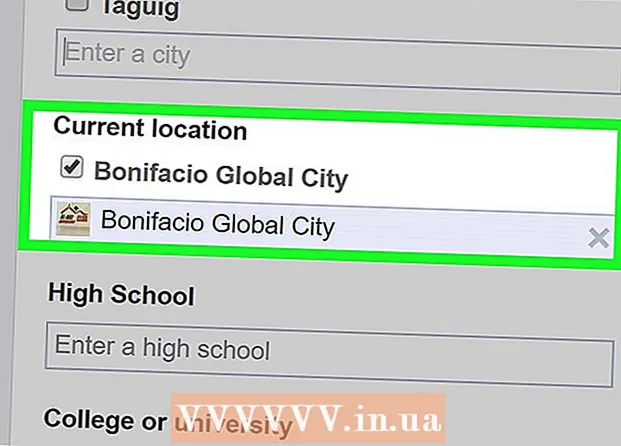Autor:
Robert Simon
Data Creației:
15 Iunie 2021
Data Actualizării:
1 Iulie 2024

Conţinut
Putem șterge comentariile și postările de pe Facebook folosind aplicația mobilă sau site-ul web de pe computer. Puteți șterge comentariul dvs. împreună cu comentariile pe care alții le-au postat pe postările dvs., dar nu puteți șterge comentariile care aparțin postărilor altcuiva. În plus, puteți șterge și postările pe care dvs. sau alte persoane le-ați postat pe cronologia dvs.
Pași
Metoda 1 din 4: Ștergeți comentariul (pe mobil)
Deschideți aplicația Facebook. Puteți șterge orice comentarii valide utilizând aplicația mobilă Facebook. Asigurați-vă că v-ați conectat la un cont care poate șterge comentarii.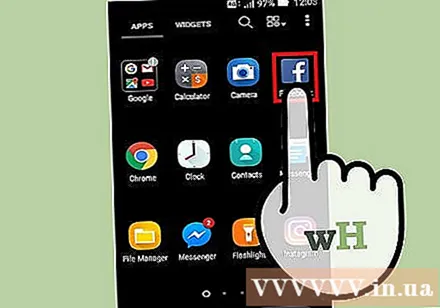
- Dacă doriți să ștergeți o postare în loc de un comentariu, consultați secțiunea următoare.
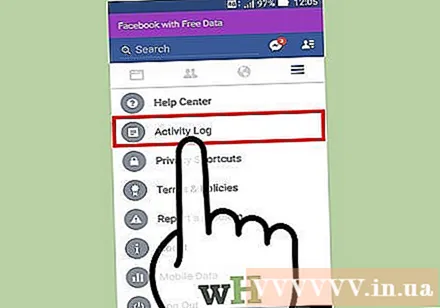
Deschideți jurnalul de activități. Jurnalul de activitate urmărește toate comentariile și postările pe care le-ați postat. Puteți găsi rapid comentarii specifice datorită Jurnalului de activități. Pentru a accesa jurnalul de activități:- Pe Android - Apăsați butonul Meniu (☰) din colțul din dreapta sus, apoi derulați în jos până la „Jurnal de activități”.
- IOS - Atingeți butonul Meniu (☰) din colțul din dreapta jos, apoi atingeți „Setări”. Selectați „Jurnal de activități” din noul meniu.
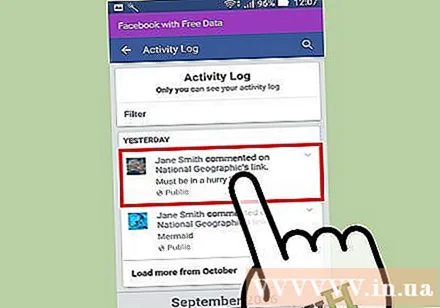
Găsiți comentarii de șters pe postarea dvs. Jurnalul de activități va afișa numai comentariile pe care le-ați postat. Dacă doriți să ștergeți comentariile altor persoane despre postările dvs., vă rugăm să deschideți postarea respectivă.- Puteți șterge comentariile pe care le-ați postat la postările altor persoane, precum și comentariile pe care oamenii le-au lăsat la postările dvs. Nu putem șterge comentarii de la alte persoane despre postări care nu sunt ale noastre.
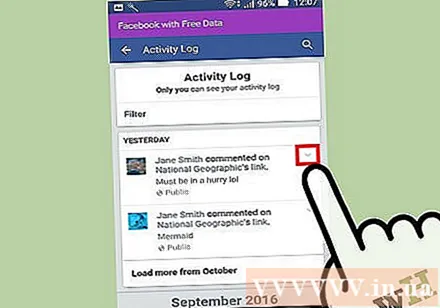
Deschideți lista de activități a comentariului. În Jurnalul de activități, faceți clic pe „v” de lângă comentariul pe care doriți să îl ștergeți. Dacă ștergeți un comentariu la postare (și nu jurnalul de activități), țineți apăsat acel comentariu pentru a deschide lista de activități.
Faceți clic pe „Ștergeți” pentru a șterge comentariul. Vi se va cere să confirmați că doriți să ștergeți comentariile postării. Dacă opțiunea „Șterge” nu este disponibilă, nu ai voie să ștergi comentariul. publicitate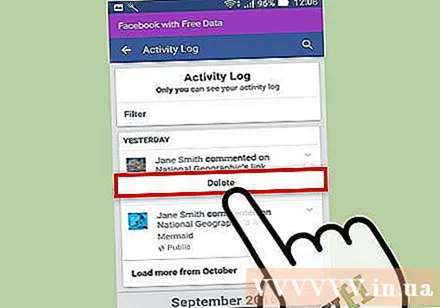
Metoda 2 din 4: ștergeți postările (pe mobil)
Găsiți postarea pe care doriți să o ștergeți. Puteți șterge postările pe care le-ați postat sau conținutul pe care alții l-au postat pe peretele dvs. Nu puteți șterge postări în afara posesiilor dvs.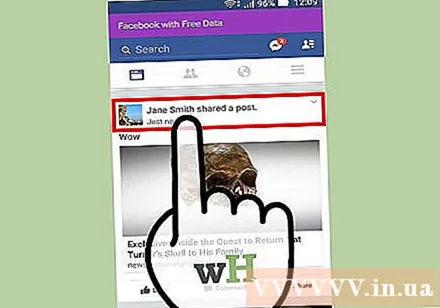
Deschideți jurnalul de activități pentru a găsi rapid postări. Puteți găsi postările pe care le-ați creat folosind Jurnalul de activități, care înregistrează toată activitatea dvs. pe Facebook. Cu toate acestea, dacă doriți să eliminați conținutul pe care cineva l-a postat pe peretele dvs., căutați-l în cronologie.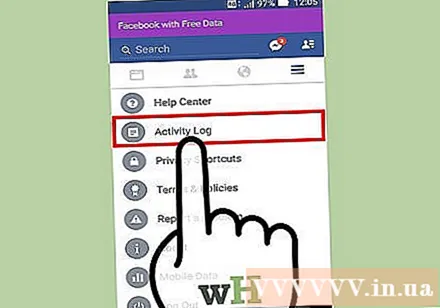
- Pe Android - Apăsați butonul Meniu (☰), apoi selectați „Jurnal de activități”.
- Pe iOS - Apăsați butonul Meniu (☰), atingeți „Setări”, apoi selectați „Jurnal de activități”.
Faceți clic pe „v” de lângă postarea pe care doriți să o ștergeți. Va apărea lista de sarcini a postării. Puteți șterge numai conținutul pe care l-ați postat sau puteți să-i publicați pe alții pe peretele dvs.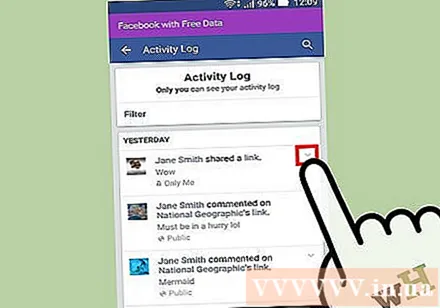
Selectați „Ștergeți” din meniu. Vi se va cere să confirmați că doriți să ștergeți postarea. Dacă nu vedeți opțiunea de ștergere, nu aveți permisiunea de a șterge acest conținut. În schimb, puteți ascunde postările pe care nu le puteți șterge.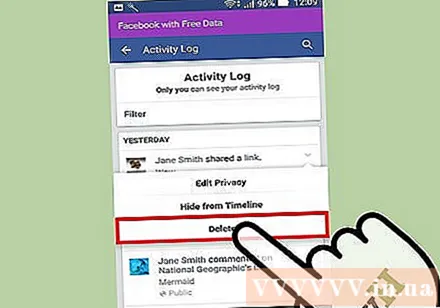
- Când o postare este ștearsă, toate aprecierile și conținutul partajat de alții dispar.
Metoda 3 din 4: ștergeți comentariile (pe desktop)
Conectați-vă la site-ul Facebook. Puteți șterge toate comentariile dvs. utilizând site-ul Facebook. Asigurați-vă că sunteți conectat la contul corect care are permisiunea de a șterge comentariile.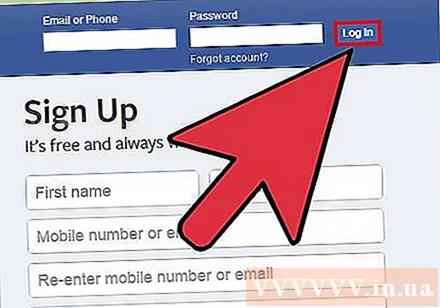
- Dacă doriți să ștergeți o postare în loc de un comentariu, consultați secțiunea următoare.
Găsiți comentariul pe care doriți să îl ștergeți. Puteți șterge comentariile dvs., precum și comentariile pe care alți le-au postat în propriile dvs. postări. Nu puteți șterge comentariile pe care oamenii le postează pe postările altor persoane.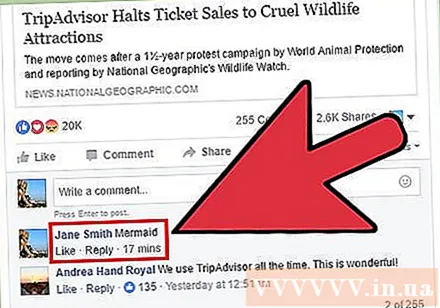
Utilizați jurnalul de activități pentru a găsi comentariile dvs. Puteți găsi din nou toate comentariile dvs. folosind Jurnalul de activități.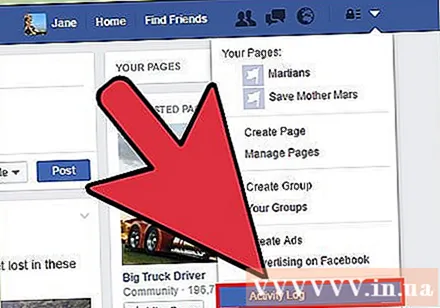
- Faceți clic pe butonul ▼ din partea de sus a paginii, apoi selectați „Jurnal de activități”. Apoi, puteți căuta comentariul pe care doriți să îl ștergeți.
- Sau, puteți deschide postarea doar cu comentariul pe care doriți să îl ștergeți.
Faceți clic pe butonul din dreapta comentariului pentru a șterge. Faceți clic pe „X” lângă comentariul altcuiva sau pe butonul creion de lângă propriul comentariu.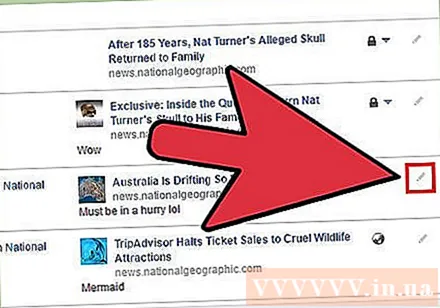
Selectați „Ștergeți” din meniul care apare. Acest lucru se întâmplă numai cu propriile comentarii.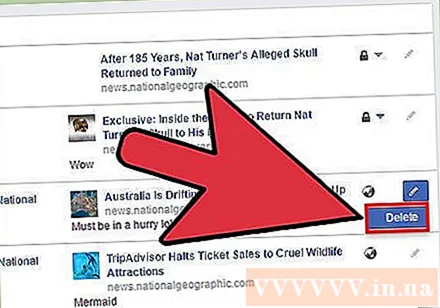
Confirmați că doriți să ștergeți comentariul. După confirmare, comentariile vor fi șterse și nu vor mai fi vizibile pentru nimeni. publicitate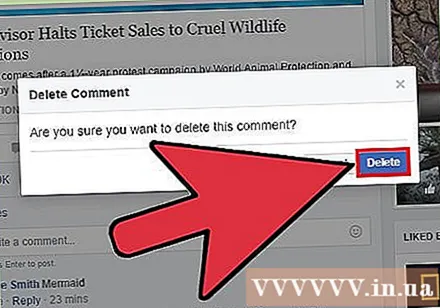
Metoda 4 din 4: Ștergeți postările (pe desktop)
Conectați-vă la site-ul Facebook. Asigurați-vă că sunteți conectat la un cont care are permisiunea de a șterge comentariile.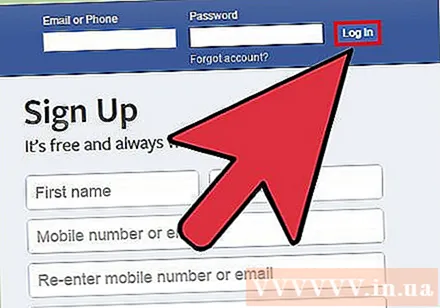
Găsiți postarea pe care doriți să o ștergeți. Puteți șterge postările pe care le-ați postat sau conținutul pe care alții l-au lăsat în cronologia dvs. Nu puteți șterge postări de pe o persoană pe peretele altuia.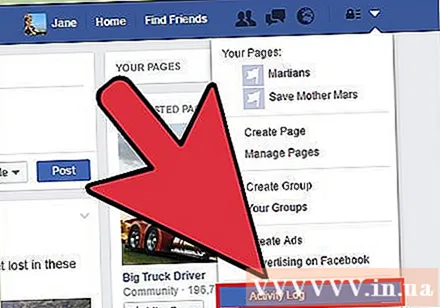
- Puteți utiliza Jurnalul de activități pentru a găsi rapid postări vechi. Faceți clic pe butonul de imagine ▼ din colțul din dreapta sus și selectați „Jurnal de activități”, apoi derulați în jos pentru a găsi postări.
Faceți clic pe butonul „v” de lângă postarea pe care doriți să o ștergeți. Va apărea un mic meniu cu mai multe opțiuni.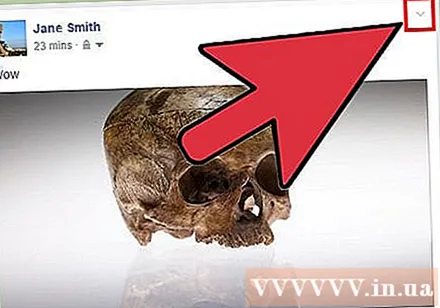
- Dacă vă aflați în Jurnalul de activități, faceți clic pe butonul creion.
Alegeți „Ștergeți” din meniu. După confirmare, postarea va fi eliminată complet de pe Facebook. Oricine a distribuit acest articol nu poate examina acest conținut. Toate comentariile și aprecierile sunt, de asemenea, șterse. publicitate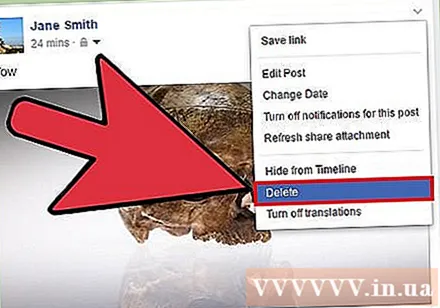
Sfat
- Dacă ascundeți accidental comentariile cuiva sau vă răzgândiți, le puteți restabili dând clic pe „Afișează”. Acest buton va apărea acolo unde comentariul ascuns a fost afișat anterior.
Avertizare
- Indiferent dacă ștergeți sau ascundeți un comentariu, altcineva l-a văzut la timp. Aveți grijă atunci când comentați pe Facebook sau orice rețea socială pentru a limita impresiile nedorite din rețea.